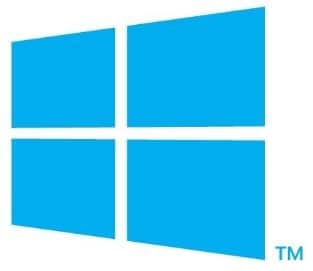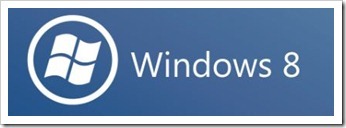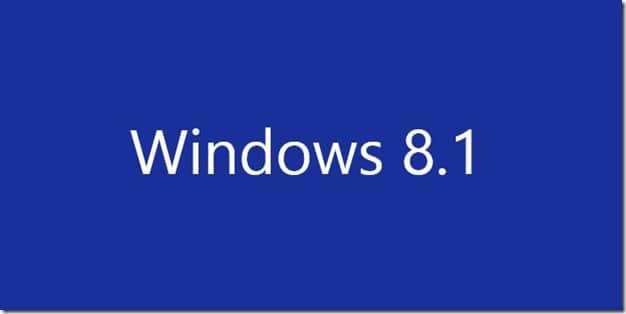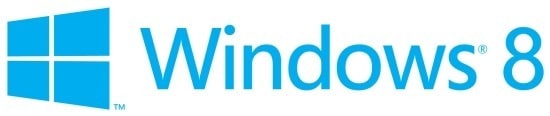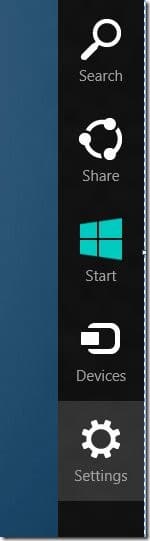Depuis que les premiers aperçus de Windows 8 ont été présentés en juin 2011, les utilisateurs de PC se sont plaints de la décision de Microsoft de supprimer le menu Démarrer et de le remplacer par l’écran de démarrage de style interface utilisateur moderne. Bien que Microsoft ait réinitialisé le bouton Démarrer de Windows 8.1, il vous aide à naviguer vers l’écran de démarrage et ne révèle pas le menu Démarrer.
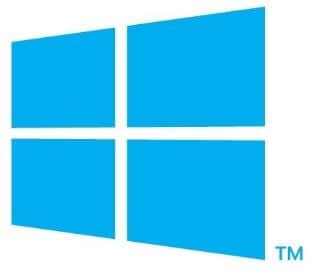
Au cours des deux dernières années, un certain nombre de logiciels gratuits et payants ont été publiés pour désactiver l’écran de démarrage et ajouter le menu Démarrer de style Windows 7 à Windows 8 et Windows 8.1.
Outre les passionnés de Windows et les développeurs, certains fabricants de PC ont également fourni leur propre menu Démarrer personnalisé avec les ordinateurs Windows 8. Par exemple, les ordinateurs HP livrés avec Windows 8 préinstallé incluent un logiciel appelé Démarrage rapide qui fonctionne comme un menu Démarrer.
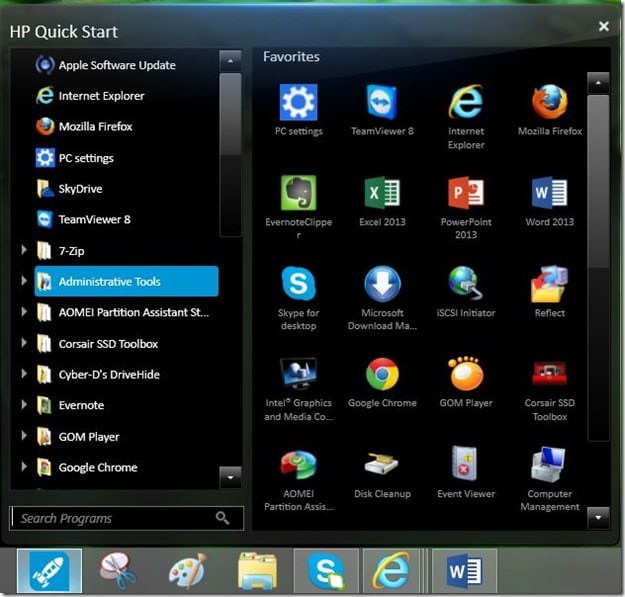
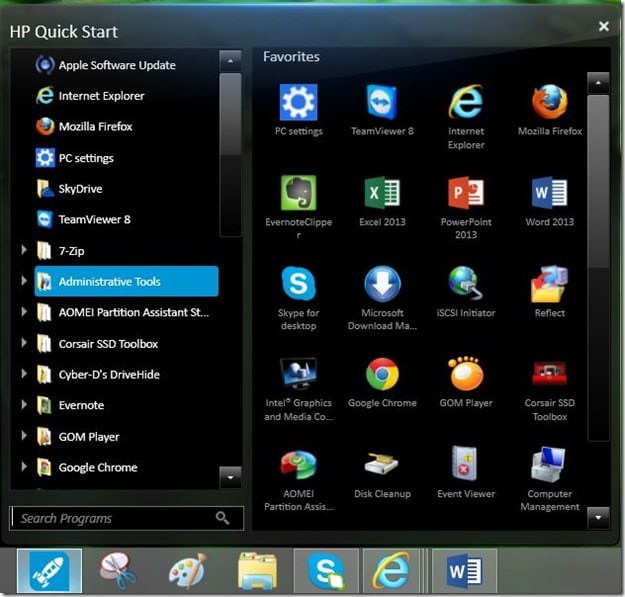
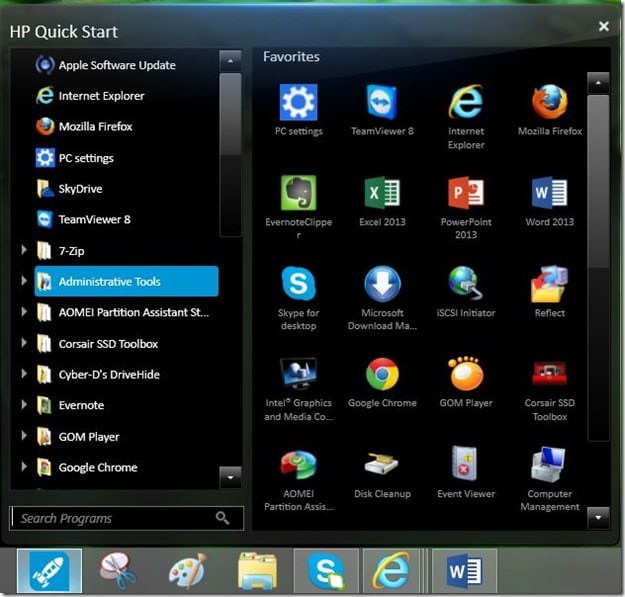
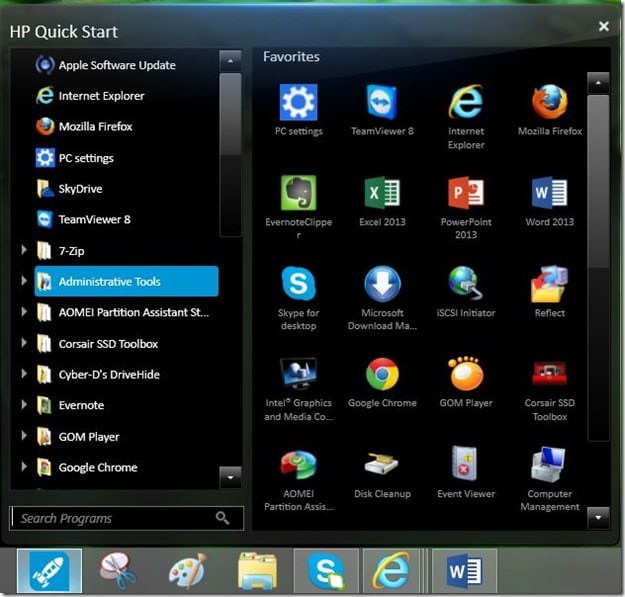
Les utilisateurs qui ont utilisé des ordinateurs HP ont probablement remarqué que Quick Start (la version HP du menu Démarrer) n’est pas aussi intuitif que le menu Démarrer de Windows 7. En fait, les programmes gratuits du menu Démarrer tels que ViStart, Classic Shell et Le menu de démarrage IObit 8 offre plus de fonctionnalités et est bien meilleur que le démarrage rapide de HP (ils ressemblent tous assez au menu de démarrage de Windows 7).
Bien que HP Quick Start vous permette d’épingler vos programmes préférés sur le côté droit du menu Démarrer et de rechercher des programmes directement à partir de la zone de recherche du menu Démarrer, vous pouvez simplement désinstaller Quick Start et commencer à utiliser l’écran Démarrer, ou désinstaller Quick Start, puis installez un meilleur programme comme ViStart, Menu Démarrer 8 ou Classic Shell.
La désinstallation de HP Quick Start est relativement simple. Suivez les étapes ci-dessous pour désinstaller Quick Start de votre ordinateur.
Comment désinstaller le menu de démarrage rapide HP:
Étape 1: Ouvrez la boîte de dialogue Exécuter en appuyant simultanément sur le logo Windows et les touches R appwiz.cpl dans la boîte et appuyez sur la touche Entrée pour ouvrir la fenêtre Programmes et fonctionnalités.
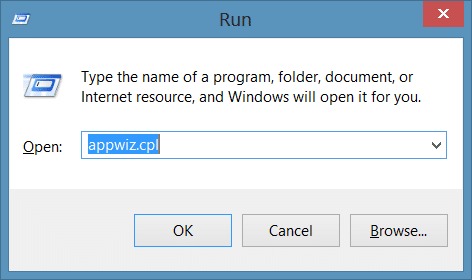
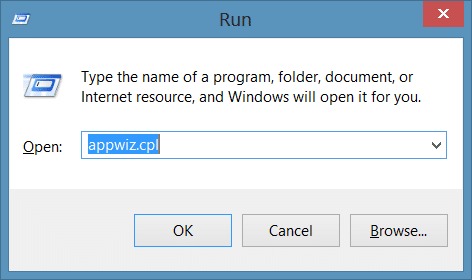
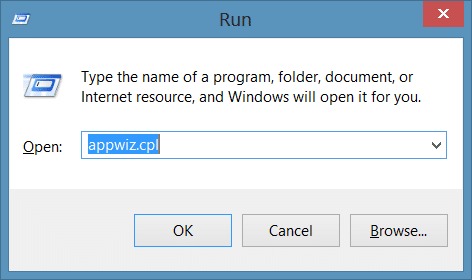
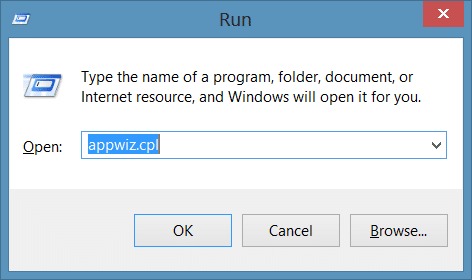
Étape 2: Ici, recherchez l’entrée intitulée Démarrage rapide HP, faites un clic droit dessus et cliquez Désinstaller bouton.
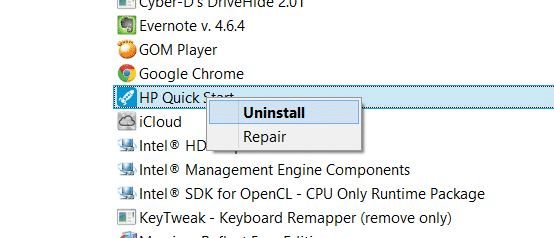
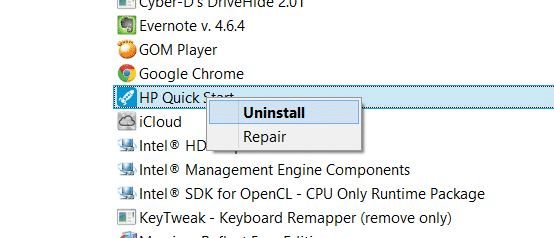
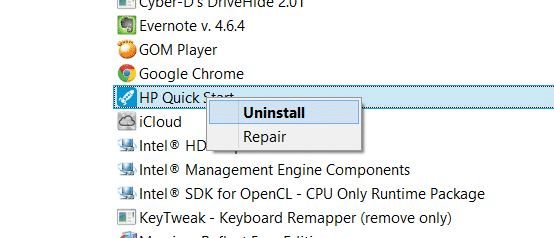
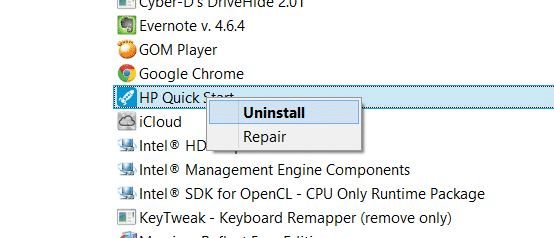
Étape 3: Cliquez sur Oui pour afficher l’invite de confirmation pour continuer la désinstallation de HP Quick Start.
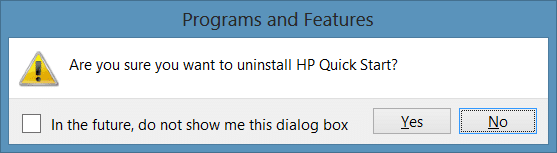
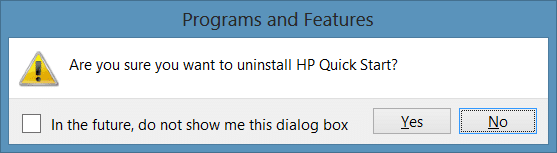
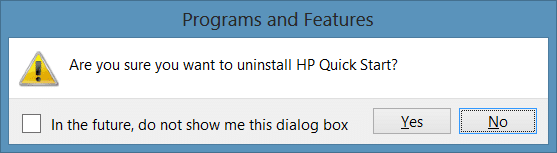
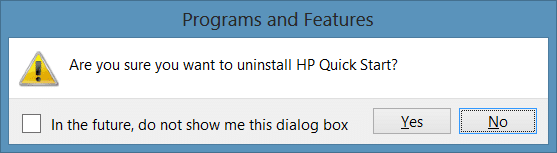
Étape 4: Après avoir désinstallé Quick Start, vous pouvez continuer à utiliser l’écran de démarrage pour lancer des programmes et ajouter des fichiers et programmes favoris, ou installer un programme tiers du menu Démarrer tel que Classic Start ou IObit Start Menu 8.
REMARQUE: Pour les utilisateurs qui souhaitent utiliser l’écran de démarrage mais ne savent pas comment le faire, nous vous suggérons de regarder comment utiliser le guide vidéo de l’écran de démarrage. Vous pouvez personnaliser l’écran de démarrage à l’aide de ces outils gratuits et également afficher la barre des tâches sur l’écran de démarrage.